La nuova scheda del browser Google Chrome mostra una barra di ricerca di Google al centro della pagina. Appena sotto la barra di ricerca, c'è un'opzione per aggiungere i tuoi URL preferiti come scorciatoie alla nuova scheda in modo da poter aprire i tuoi siti preferiti in modo facile e veloce.
C'era una volta, abbiamo dovuto utilizzare estensioni di terze parti per modificare lo sfondo bianco predefinito della nuova scheda di Chrome. Fortunatamente, non è più necessario utilizzare un'estensione per impostare un'immagine personalizzata come sfondo della nuova scheda di Chrome.

Google Chrome ora ti consente di scegliere una delle immagini curate di Google o di impostare la tua immagine come immagine di sfondo della scheda di rete.
Imposta un'immagine come sfondo della nuova scheda di Chrome
Ecco come impostare un'immagine come sfondo della nuova scheda di Chrome.
Passaggio 1: avvia il browser Google Chrome e apri una nuova scheda.
Passo 2: Una volta che la pagina è completamente caricata, fare clic sulla piccola icona ingranaggio / impostazioni situata nella parte inferiore sinistra della pagina. Se le impostazioni / icona dell'ingranaggio non vengono visualizzate, apri il browser in modalità a schermo intero.
Passo 3: Cliccando sull'icona ingranaggio / impostazioni si aprirà una piccola finestra mobile che ha opzioni per personalizzare la nuova scheda. Per scegliere uno degli sfondi disponibili, fai clic su sfondi Chrome, fai clic su una categoria e poi seleziona un'immagine. Ci sono centinaia di bellissimi sfondi tra cui scegliere. Offre anche colori di sfondo solidi.
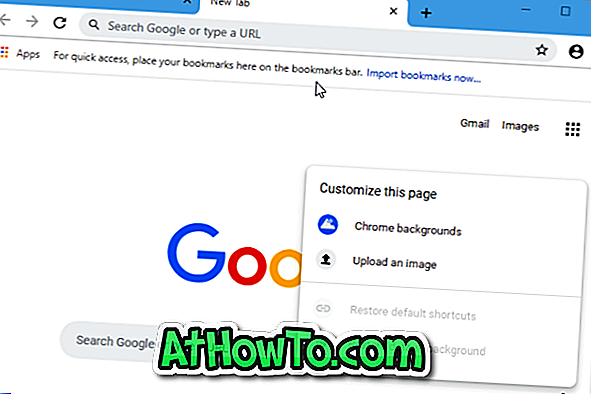
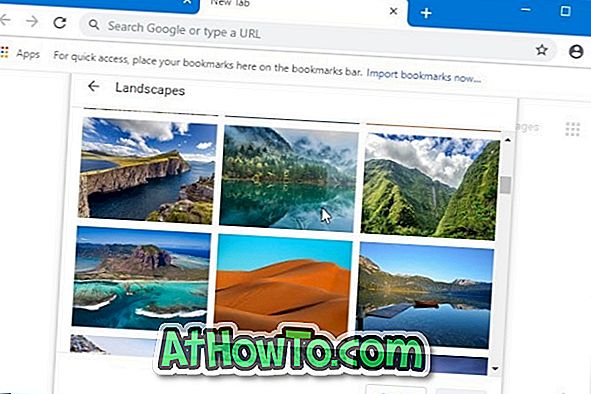
Se preferisci impostare la tua immagine come sfondo della nuova scheda di Chrome, fai clic su Carica un'opzione immagine, cerca il file immagine e poi fai clic sul pulsante Apri per impostarlo subito come immagine di sfondo della nuova scheda.
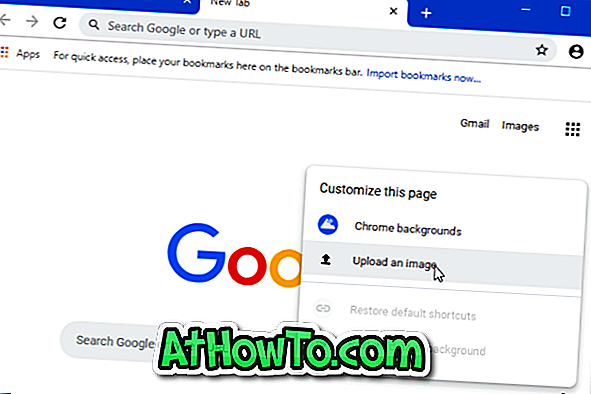
Come cambiare la posizione di download predefinita di Google Chrome nella guida di Windows 10 potrebbe interessarti anche tu.














